Amfani da Dual SIM tare da katunan nano-SIM guda biyu
A cikin babban yankin China, Hong Kong, da Macao, iPhone 12, iPhone 12 Pro, iPhone 12 Pro Max, iPhone 11, iPhone 11 Pro, iPhone 11 Pro Max, iPhone XS Max, da iPhone XR suna da Dual SIM tare da katunan nano-SIM guda biyu. . Wannan yana baka lambobin waya guda biyu don yin da karɓar kira da saƙonnin rubutu.
Idan kun sayi iPhone 12 mini, iPhone SE (ƙarni na biyu), ko iPhone XS a Hong Kong ko Macao, koyi yadda ake amfani da Dual SIM tare da eSIM.
Ga kaɗan daga cikin hanyoyi da yawa da zaku iya amfani da Dual SIM:
- Yi amfani da lamba ɗaya don kasuwanci da wata lamba don kiran mutum.
- Ƙara tsarin bayanan gida lokacin da kuke tafiya waje da ƙasa ko yanki.
- Yi muryoyin daban da tsare -tsaren bayanai.
Tare da iOS 13 da kuma daga baya, lambobin wayar ku biyu za su iya yin da karɓar murya da kiran FaceTime da aikawa da karɓar saƙonni ta amfani da iMessage SMS da MMS.* IPhone ɗinka na iya amfani da hanyar sadarwar bayanan salula ɗaya lokaci guda.
* Wannan yana amfani da fasahar Dual SIM Dual Standby (DSDS), wanda ke nufin cewa duka SIM biyu na iya yin kira da karɓar kira.
Abin da kuke bukata
Don amfani da Dual SIM, kuna buƙatar iOS 12.1 ko kuma daga baya, katunan nano-SIM guda biyu, da ɗayan waɗannan samfuran iPhone:
- iPhone 12
- iPhone 12 Pro
- iPhone 12 Pro Max
- iPhone 11
- iPhone 11 Pro
- iPhone 11 Pro Max
- iPhone XS Max
- iPhone XR
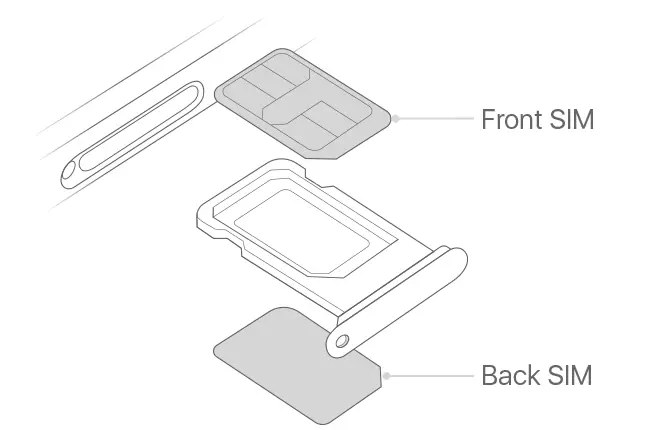
Ga yadda ake shigar da katunan nano-SIM:
Saka shirin takarda ko kayan aikin fitar da SIM a cikin ƙaramin rami na tire na katin SIM, sannan matsa zuwa ga iPhone don cire tire ɗin SIM ɗin ku, lura da ƙima a kusurwa ɗaya na sabon katin SIM. Sanya sabon katin SIM a cikin kasan tire - zai dace da hanya ɗaya kawai, saboda ƙima. Sannan saka dayan katin SIM a saman tire na sama.
Tare da katunan nano-SIM guda biyu a wurin, saka tiren SIM baya cikin na'urar gabaɗaya kuma a cikin yanayin daidaitawar da kuka cire ta. Tire ɗin ya dace da hanya ɗaya kawai.

Idan katunan SIM naka suna da kariya tare da lambar shaida ta sirri (PIN), lura da matsayi - gaba ko baya - kowane katin SIM a cikin tire. Idan an tambaya, a hankali shigar da PIN na katin SIM na gaba da katin SIM na baya.
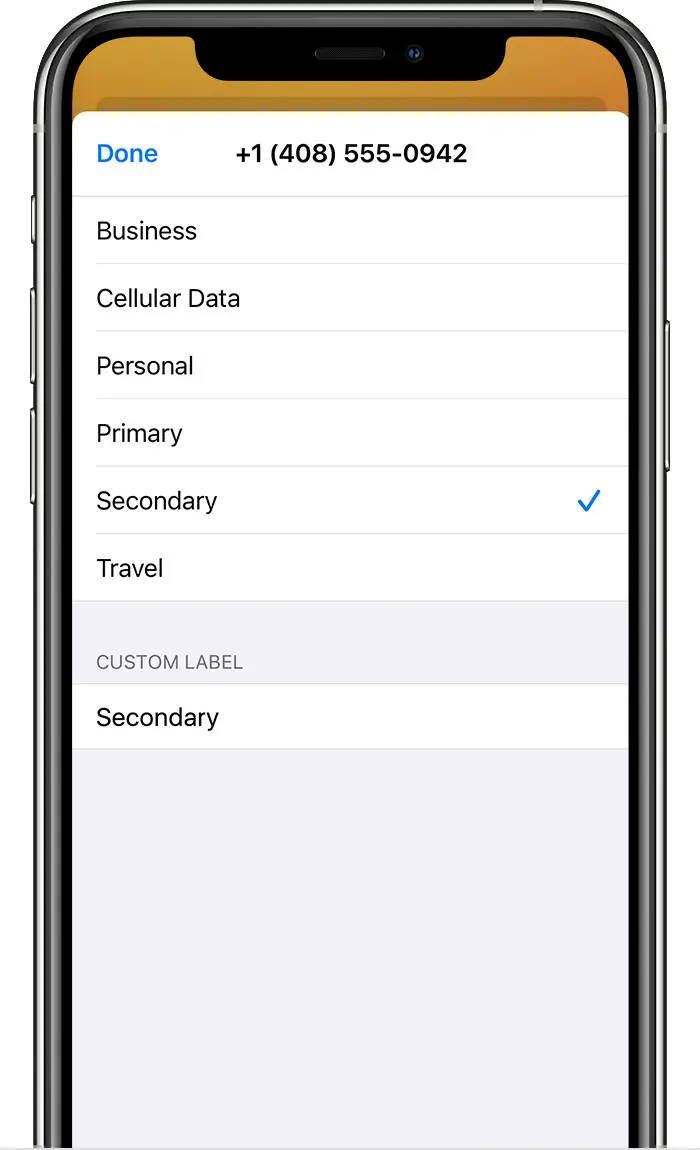
Sanya shirye -shiryen ku
Bayan an kunna shirin ku na biyu, yi wa tsare -tsaren ku lakabi. Don tsohonample, zaku iya yiwa alama shirin kasuwanci ɗaya kuma ɗayan shirin Na sirri.
Za ku yi amfani da waɗannan laƙabin lokacin da kuka zaɓi lambar wayar da za ku yi amfani da ita don yin kira ko karɓar kira da saƙonni, don sanya lamba don bayanan salula, da sanya lamba ga lambobinku don ku san lambar da za ku yi amfani da ita.
Idan kun canza ra'ayi daga baya, zaku iya canza tambarin ku ta hanyar zuwa Settings> Cellular, ko Settings> Mobile Data, sannan danna lambar da kuke son canza tambarin sa. Sa'an nan kuma matsa Label Plan Cellular kuma zaɓi sabon lakabin ko shigar da lakabin al'ada.

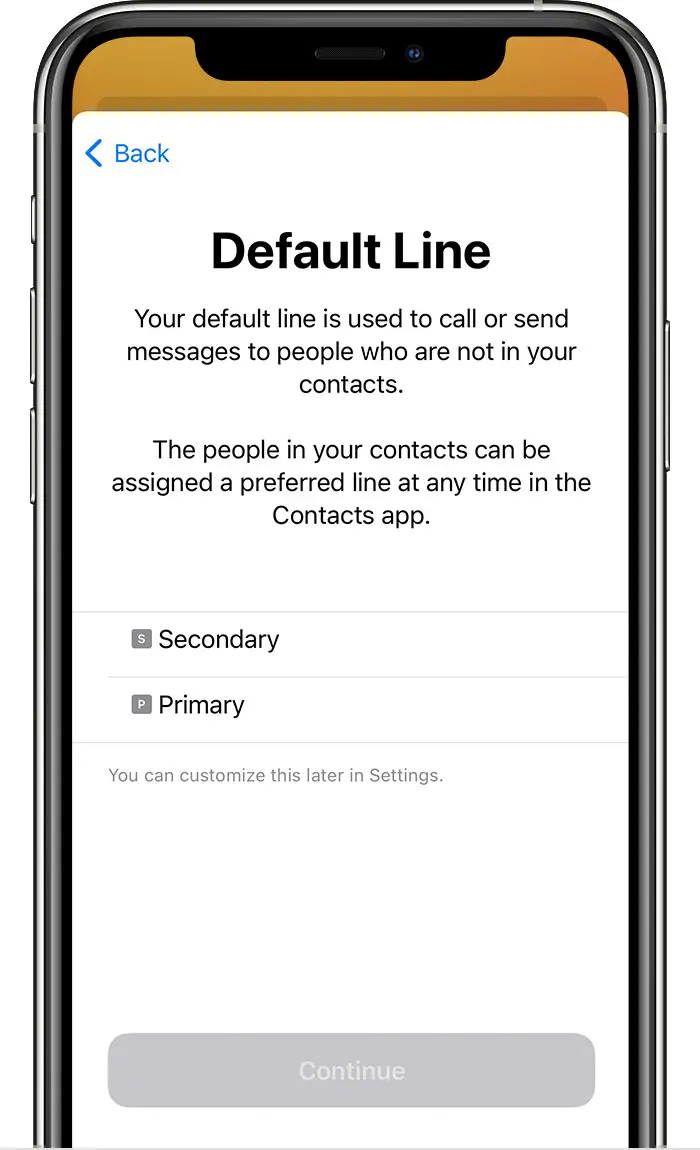
Saita tsoho lambarku
Zaɓi lambar da za ku yi amfani da ita lokacin da kuke kira ko aika saƙo ga wanda baya cikin ƙa'idar Lambobinku. Zaɓi waɗanne tsare-tsaren wayar hannu da kuke son amfani da su don iMessage da FaceTime. Tare da iOS 13 da kuma daga baya, za ka iya zaɓar ko dai ko duka lambobi.
A kan wannan allon, zaɓi lamba don zama tsoho naku, ko za ku iya zaɓar wace lambar da za a yi amfani da ita kawai don bayanan salula. Sauran lambar ku za ta zama tsoho. Idan kana son iPhone ɗinka ta yi amfani da bayanan salula daga tsare-tsaren biyu, dangane da ɗaukar hoto da samuwa, kunna Bada Canjawar Bayanan salula.

Yi amfani da lambobin waya biyu don kira, saƙonni, da bayanai
Yanzu da aka saita iPhone ɗinka da lambobin waya biyu, ga yadda ake amfani da su.

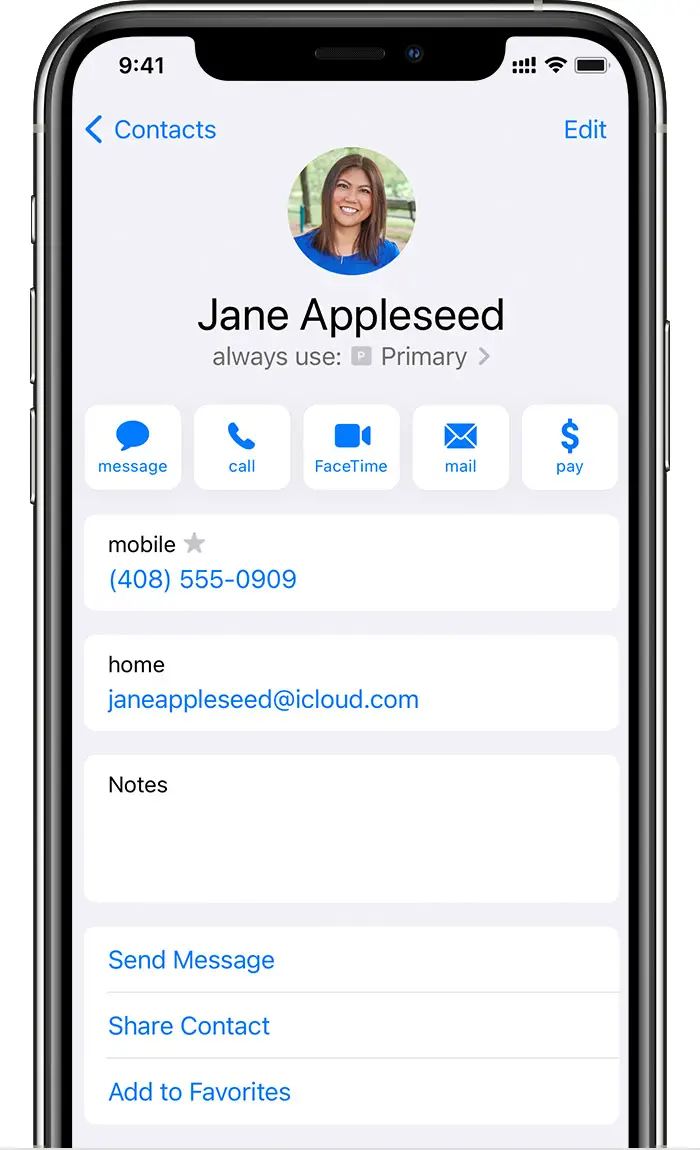
Bari iPhone ɗinka ta tuna wace lamba don amfani
Lokacin da kuka kira ɗaya daga cikin lambobinku, ba kwa buƙatar zaɓar lambar da za ku yi amfani da ita kowane lokaci. Ta hanyar tsoho, iPhone ɗinka yana amfani da lamba ɗaya da kuka yi amfani da ita lokacin ƙarshe da kuka kira waccan lambar. Idan baku kira waccan lambar ba, iPhone ɗinku tana amfani da lambarku ta asali. Idan kuna so, kuna iya tantance lambar da za ku yi amfani da ita don kiranku tare da lamba. Bi waɗannan matakan:
- Taɓa lambar.
- Taɓa Shirye -shiryen salon salula.
- Matsa lambar da kake son amfani da ita tare da waccan lambar.

Yi da karɓar kira
Zaka iya yin da karɓar kiran waya tare da lambar waya ɗaya.
Tare da iOS 13 da kuma daga baya, lokacin da kuke kan kira, idan mai ɗaukar lambar wayarku yana goyan bayan kiran Wi-Fi, zaku iya amsa kira mai shigowa akan ɗayan lambar ku. Kuna buƙatar kunna Bada damar Canjawar bayanan salula lokacin da kuke kan kiran da ba layin bayananku na asali ba. Ko, idan kun yi watsi da kiran kuma kuna da saita saƙon murya tare da mai ɗauka, za ku sami sanarwar kiran da aka rasa kuma kiran zai tafi zuwa saƙon murya. Bincika tare da dillalan ku don samun damar kiran Wi-Fi, kuma gano idan ƙarin kudade ko amfani da bayanai sun shafi mai ba da bayanan ku.
Idan mai ɗaukan ku baya goyan bayan kiran Wi-Fi ko kuma ba ku kunna kiran Wi-Fi ba,1 sannan lokacin da kake cikin kira, kira mai shigowa a daya lambar wayar ka zai shiga saƙon murya, idan kana da saƙon murya tare da mai ɗaukar hoto.2 Koyaya, ba za ku sami sanarwar kiran da aka rasa ba daga lambar ku ta sakandare. Kiran Jira yana aiki don kira mai shigowa akan lambar waya ɗaya. Don guje wa rasa muhimmin kira, zaku iya kunna tura kira da tura duk kira daga lamba ɗaya zuwa waccan. Bincika tare da dillalan ku don samuwa kuma don gano idan ƙarin kuɗi ya shafi.
1. Ko kuma idan kana amfani da iOS 12. Sabunta zuwa iOS 13 ko kuma daga baya don karɓar kira lokacin da kake amfani da sauran lambar ku.
2. Idan ana yawo da bayanai don lambar da ke amfani da bayanan salula, to Za a kashe Saƙon Muryar gani da MMS akan lambar muryar ku kawai.


Canja lambobin waya don kira
Kuna iya canza layukan waya kafin yin kira. Idan kuna kiran wani a cikin jerin abubuwan da kuka fi so, bi waɗannan matakan:
- Matsa maɓallin Bayani
 .
. - Taɓa lambar wayar yanzu.
- Taɓa sauran lambar ku.
Idan kuna amfani da faifan maɓalli, bi waɗannan matakan:
- Shigar da lambar wayar.
- Taɓa lambar wayar, kusa da saman allon.
- Matsa lambar da kake son amfani da ita.

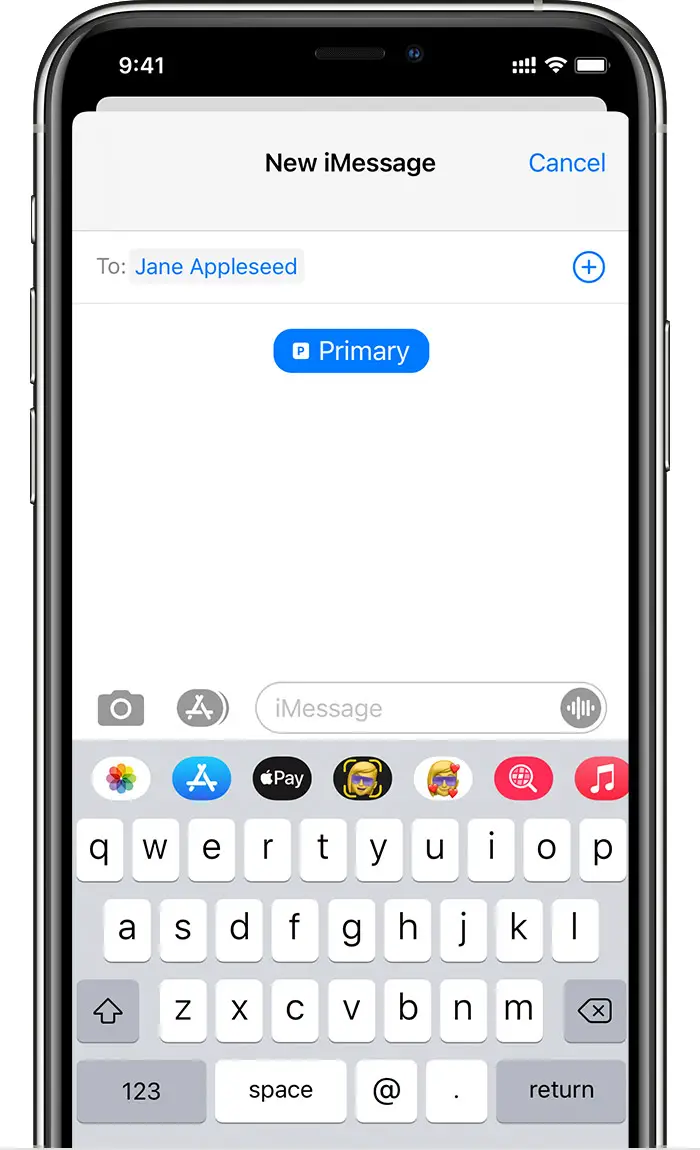
Aika saƙonni tare da iMessage da SMS/MMS
Kuna iya amfani da iMessage ko SMS/MMS don aika saƙonni tare da lambar waya.* Kuna iya canza lambobin waya kafin aika saƙon iMessage ko SMS/MMS. Ga yadda:
- Buɗe Saƙonni.
- Matsa Sabuwar maɓallin, a saman kusurwar dama ta allo.
- Shigar da sunan adireshin ku.
- Taɓa lambar wayar yanzu.
- Matsa lambar da kake son amfani da ita.
* Ana iya amfani da ƙarin kuɗi. Duba tare da mai ɗaukar hoto.

Koyi game da alamun halin Dual SIM
Gumakan da ke cikin ma'aunin matsayi a saman allon suna nuna ƙarfin siginar masu ɗaukan ku biyu. Koyi abin da gumakan matsayi ke nufi.
Kuna iya ganin ƙarin gumakan matsayi lokacin da kuka buɗe Cibiyar Kulawa.
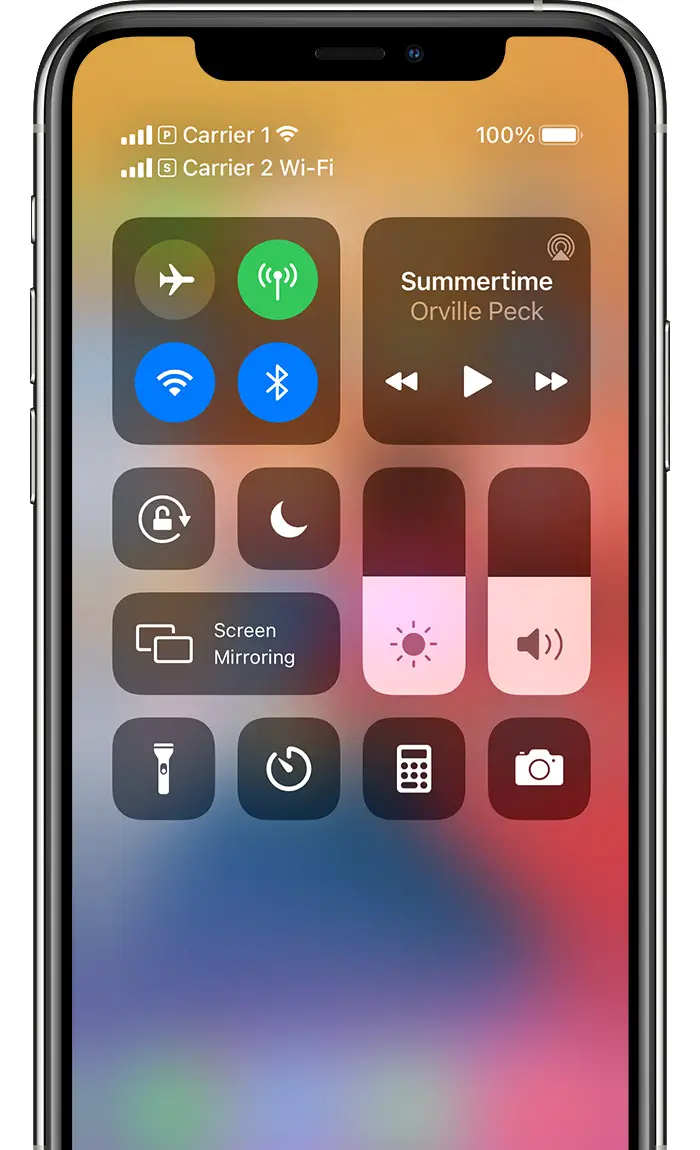
Barikin matsayi yana nuna cewa na'urar tana haɗi zuwa Wi-Fi kuma Carrier 2 yana amfani da Kira Wi-Fi.
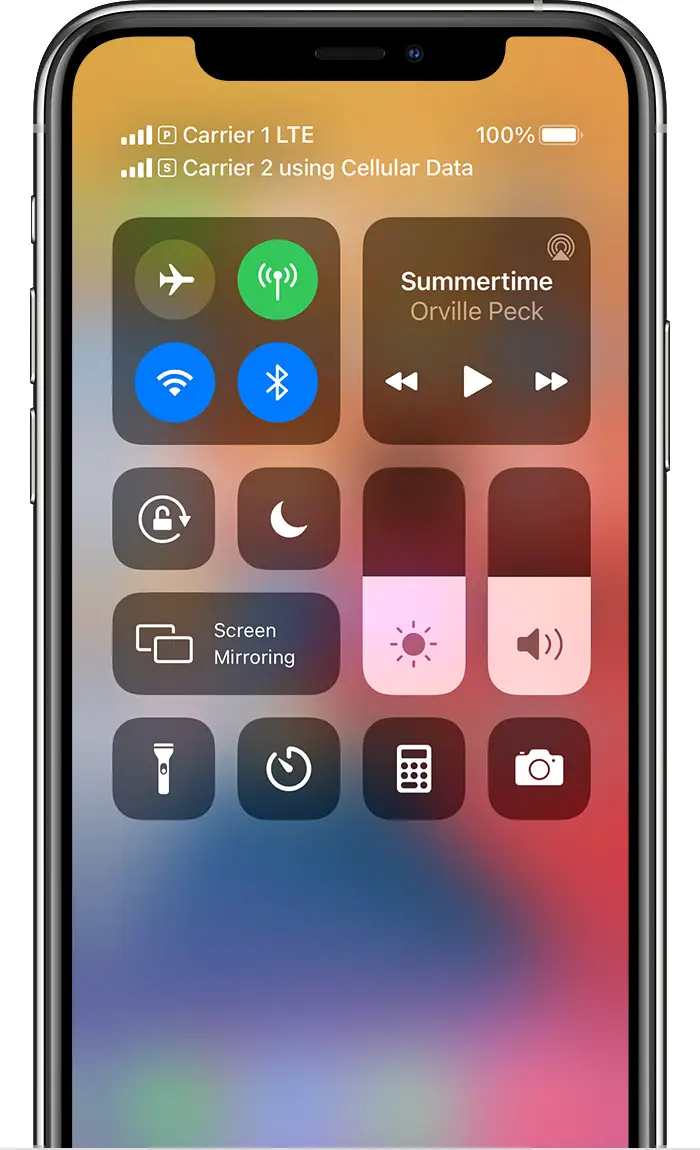
Matsakaicin matsayi yana nuna cewa Carrier 1 yana amfani da LTE, kuma Carrier 2 yana amfani da bayanan salula na Carrier 1.

Canza lambar bayanan salula
lamba ɗaya a lokaci ɗaya na iya amfani da bayanan salula. Don canza wace lamba ke amfani da bayanan salula, bi waɗannan matakan:
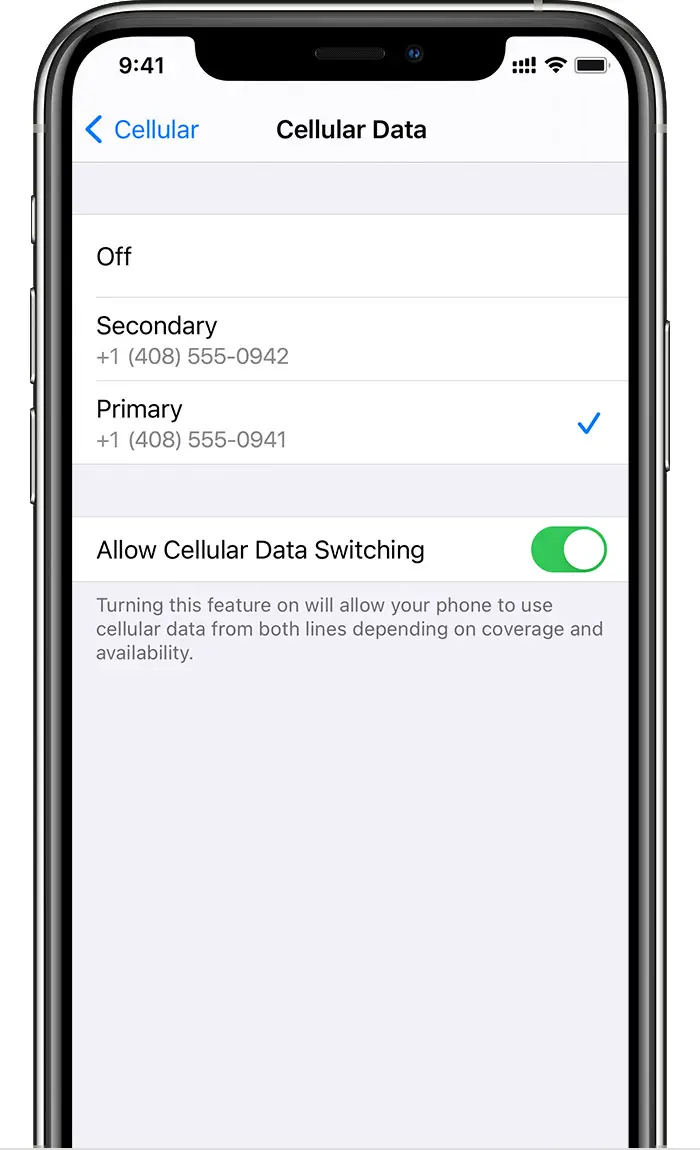
- Je zuwa Saituna> Salon salula, ko Saituna> Bayanan wayar hannu.
- Matsa salula.
- Matsa lambar da kake son amfani da bayanan salula.
Idan kun kunna Allow Cellular Data Switching, to, yayin da kuke kiran murya akan lambar muryar ku kawai, lambar zata canza ta atomatik don amfani da murya da bayanai.* Wannan yana ba ku damar amfani da murya da bayanai yayin kiran.
Idan kun kashe Ba da damar Sauya Bayanin Sadarwar Sadarwa kuma kuna aiki akan lambar murya wanda ba lambar wayarku ba ce, to bayanan salula ba za su yi aiki ba yayin da kuke kan kira.
Don kunna Bada Canjawar Bayanan Hannu, bi waɗannan matakan:
- Je zuwa Saituna> Salon salula, ko Saituna> Bayanan wayar hannu.
- Taɓa bayanan salula.
- Kunna Izinin Canjawar Bayanan Hannu.
* Layin bayanan ku yana canzawa ta atomatik don tsawon lokacin kiran ku. Wannan canjin bayanan wayar salula ba zai yi aiki ba idan a halin yanzu kuna amfani da Yawo Bayanai. Bincika tare da mai ɗaukar kaya don samuwa kuma don gano idan ƙarin kudade sun shafi.
Game da 5G da Dual SIM
Yayin amfani da layukan aiki guda biyu a cikin yanayin Dual SIM, 5G yana samun tallafi akan layin da ke amfani da bayanan salula. A cikin Hong Kong da Macao, don amfani da 5G tare da Dual SIM akan nau'ikan iPhone 12, tabbatar cewa kuna da iOS 14.5 ko kuma daga baya.

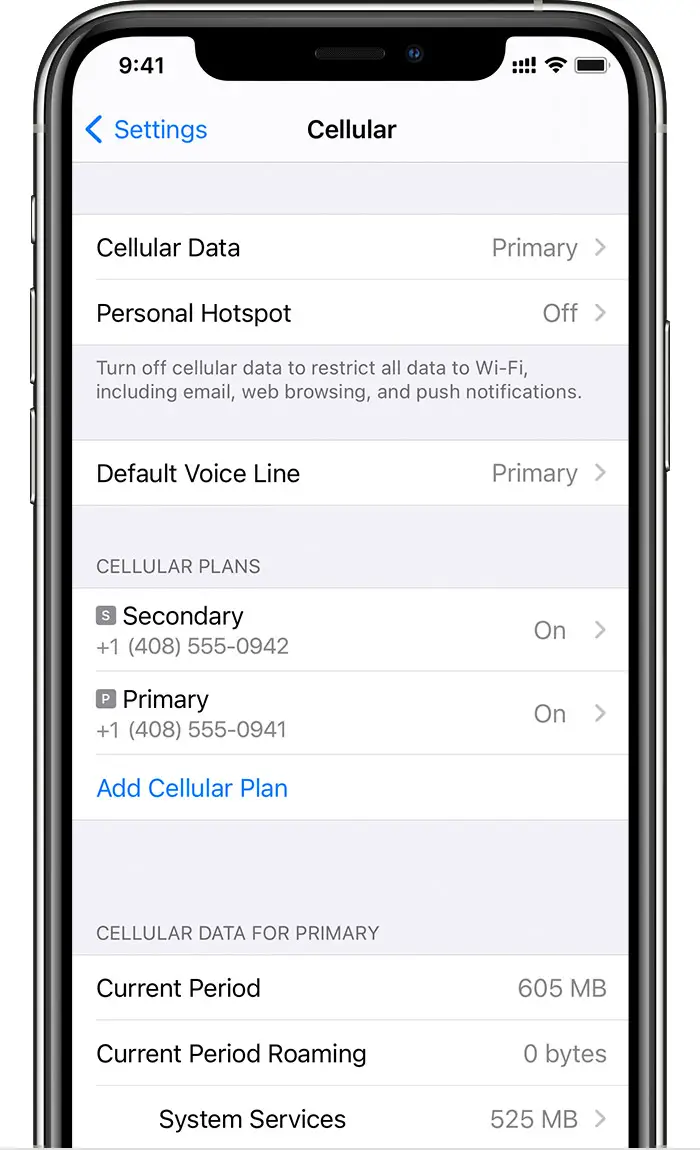
Sarrafa saitunan salula
Don canza saitunan wayarku don kowane shirinku, bi waɗannan matakan:
- Je zuwa Saituna> Salon salula ko Saituna> Bayanan wayar hannu.
- Matsa lambar da kake son canzawa.
- Taɓa kowane zaɓi kuma saita shi kamar yadda kuka saba.




